QR Code là gì? Cách tạo QR Code nhanh chóng, đơn giản

QR code là gì?
QR code là viết tắt của 'Quick Response code' (mã phản hồi nhanh). Đây là một loại mã ma trận hai chiều (2D) được phát triển bởi công ty Denso Wave, một công ty con của Toyota, vào những năm 1990 tại Nhật Bản. Mã QR chủ yếu được sử dụng để mã hóa thông tin như văn bản, URL, địa chỉ email, thông tin liên hệ, và nhiều loại dữ liệu khác.

Mã QR có thể đọc được nhanh chóng bằng cách sử dụng máy ảnh trên điện thoại di động hoặc thiết bị quét mã. Nó đã trở thành một phương tiện phổ biến để chia sẻ thông tin nhanh chóng và thuận tiện trong nhiều lĩnh vực, bao gồm quảng cáo, marketing, đóng gói sản phẩm, vé máy bay, thẻ quyền lợi, và nhiều ứng dụng khác. Ngày nay, bạn có thể dễ dàng tạo QR code miễn phí phục vụ trong học tập và làm việc.
Danh sách các website chuyển link thành QR
Ngày nay, nhu cầu chuyển link thành QR đang ngày càng phổ biến trong học tập, kinh doanh và tiếp thị. Hãy cùng Sforum khám phá danh sách các nền tảng web chuyển link thành QR Code nhanh chóng, tiện lợi và dễ sử dụng cho cả cá nhân lẫn doanh nghiệp.
QR TIGER
- Nền tảng hỗ trợ: Web, iOS, Android
- Loại phần mềm: Ứng dụng nền web đa nền tảng
- Link truy cập: https://www.qrcode-tiger.com/
- Giá cả: Miễn phí (có bản Premium)

QR TIGER là nền tảng mạnh mẽ giúp bạn chuyển đổi link thành QR chỉ trong vài giây. Một tính năng nổi bật của công cụ này là tính linh hoạt trong việc tạo mã động, cung cấp khả năng sửa đổi các liên kết đã tạo. Ngoài ra, QR TIGER còn hỗ trợ phân tích số lượt quét, thời gian và vị trí địa lý của người dùng. Đây là lựa chọn hàng đầu nếu bạn cần đổi link thành QR code mà vẫn giữ nguyên mã cũ.
Nếu bạn đang tìm kiếm một chiếc laptop để thiết kế, quản lý hoặc theo dõi hiệu quả chiến dịch sử dụng mã QR, đừng bỏ qua loạt sản phẩm chất lượng tại CellphoneS. Hãy tham khảo ngay các mẫu laptop mới nhất tại đây để lựa chọn thiết bị phù hợp với nhu cầu công việc của bạn!
[Product_Listing categoryid="380" propertyid="" customlink="https://cellphones.com.vn/laptop.html" title="Danh sách Laptop đang được quan tâm nhiều tại CellphoneS"]
QRCode Monkey
- Nền tảng hỗ trợ: Web
- Loại phần mềm: Trình tạo QR code trên web
- Link truy cập: https://www.qrcode-monkey.com/
- Giá cả: Miễn phí
QRCode Monkey giúp bạn chuyển link thành mã QR với giao diện đơn giản, dễ dùng, không cần tài khoản. Bạn có thể thay đổi màu sắc, chèn biểu trưng và tải xuống ở nhiều định dạng khác nhau. Dù miễn phí, công cụ vẫn hỗ trợ tạo mã chất lượng cao, lý tưởng cho việc in ấn hoặc chia sẻ online.
ME-QR
- Nền tảng hỗ trợ: Web, Android, iOS
- Loại phần mềm: Dịch vụ tạo mã QR trên trình duyệt
- Link truy cập: https://me-qr.com/
- Giá cả: Miễn phí (có bản nâng cao)
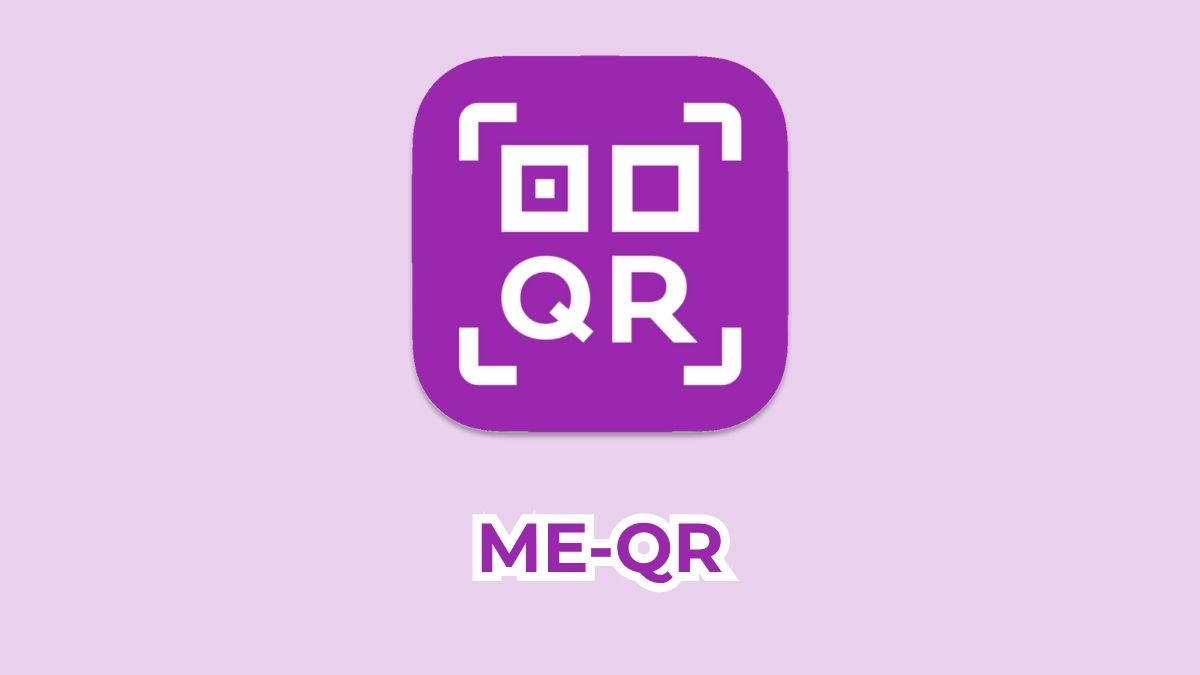
Nếu bạn cần một web chuyển link thành QR Code có khả năng tùy chỉnh liên kết sau khi tạo, ME-QR là lựa chọn phù hợp. Công cụ này chuyên về mã QR động, hỗ trợ thêm logo, màu sắc, mật khẩu bảo vệ link. Bên cạnh đó, bạn có thể phân tích số liệu quét để nâng cao hiệu quả các chiến dịch tiếp thị của mình.
QRStuff
- Nền tảng hỗ trợ: Web
- Loại phần mềm: Trình tạo mã QR trực tuyến
- Link truy cập: https://www.qrstuff.com/
- Giá cả: Miễn phí (có gói Pro)
QRStuff là công cụ lâu đời cho phép người dùng chuyển đường link thành QR Code hoặc tạo mã QR cho hơn 20 loại nội dung khác nhau như email, vị trí, số điện thoại, v.v. Bạn có thể sử dụng công cụ mà không cần đăng ký tài khoản và tùy chỉnh màu sắc linh hoạt.
The QR Code Generator
- Nền tảng hỗ trợ: Web
- Loại phần mềm: Dịch vụ web chuyển link thành QR code
- Link truy cập: https://www.the-qrcode-generator.com/
- Giá cả: Miễn phí (có bản doanh nghiệp)
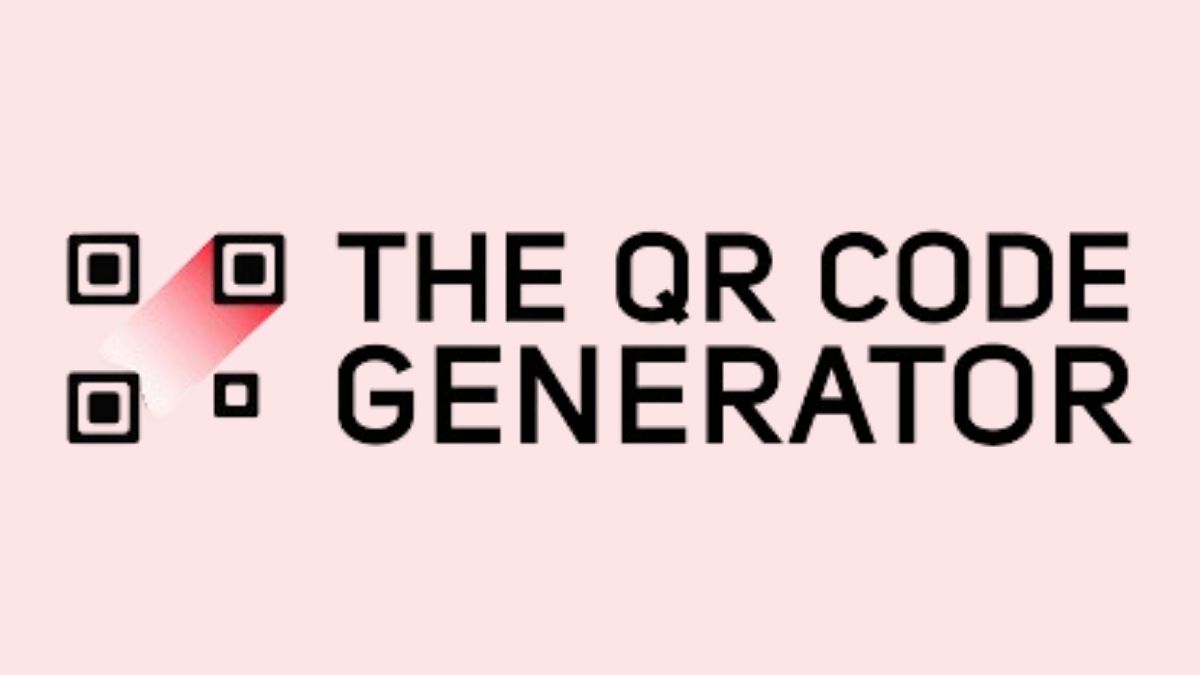
The QR Code Generator là một trong những website phổ biến nhất hiện nay để chuyển đổi link thành QR dễ dàng. Với bản miễn phí, bạn có thể tạo mã QR tĩnh; còn bản trả phí mở ra tính năng QR động, thống kê dữ liệu, trình quản lý chiến dịch chuyên nghiệp.
Adobe Express QR Code Generator
- Nền tảng hỗ trợ: Web
- Loại phần mềm: Ứng dụng web tích hợp thiết kế
- Link truy cập: https://express.adobe.com/tools/generate-qr-code
- Giá cả: Miễn phí (có bản nâng cao)
Nếu bạn muốn chuyển link thành QR với thiết kế mã QR đẹp mắt, có thẩm mỹ cao thì Adobe Express QR Code Generator là công cụ không thể bỏ qua. Ngoài việc chuyển đổi URL, công cụ còn cho phép tùy chỉnh màu sắc, nền, font chữ, phù hợp cho designer, social media hoặc tiếp thị.
QR Code Chimp
- Nền tảng hỗ trợ: Web
- Loại phần mềm: Web tool tạo QR có tính năng theo dõi
- Link truy cập: https://www.qrcodechimp.com/
- Giá cả: Miễn phí (có bản Premium)
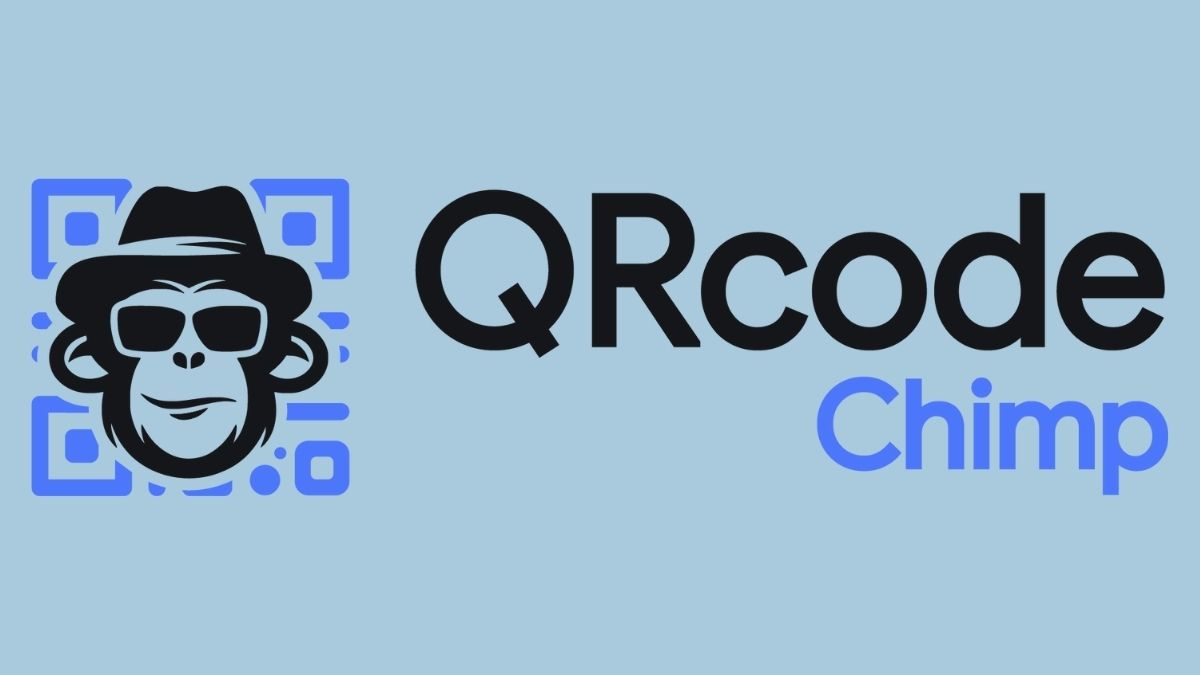
QR Code Chimp không chỉ là web chuyển link thành QR code mà còn hỗ trợ tạo mã QR động, tùy chỉnh hình dáng, màu sắc và khung nền độc đáo. Bạn còn có thể theo dõi lượt quét theo ngày, vị trí và thiết bị. Công cụ phù hợp với các nhà tiếp thị, nhà hàng, giáo viên hoặc doanh nghiệp nhỏ.
GET-QR
- Nền tảng hỗ trợ: Web
- Loại phần mềm: Web-based QR maker
- Link truy cập: https://get-qr.com
- Giá cả: Miễn phí
GET-QR là lựa chọn lý tưởng nếu bạn chỉ cần chuyển link thành mã QR đơn giản, nhanh chóng, không cần tùy chỉnh nhiều. Giao diện cực kỳ tối giản, không quảng cáo gây phiền, phù hợp với người mới hoặc dùng cá nhân. Nếu bạn đang tìm kiếm web chuyển link thành QR code thì có thể xem xét đến GET-QR.
QR Code GEN
- Nền tảng hỗ trợ: Web
- Loại phần mềm: Công cụ chuyển link thành QR đơn giản
- Link truy cập: https://www.qr-code-generator.com/
- Giá cả: Miễn phí
QR Code GEN là công cụ đơn giản để bạn chuyển đổi link thành QR chỉ với một cú nhấp chuột. Dù không có nhiều tính năng nâng cao, nhưng tốc độ tạo mã rất nhanh, lý tưởng cho việc chia sẻ nội bộ, hoặc dùng cho bài thuyết trình, lớp học, sự kiện.
Beaconstac
- Nền tảng hỗ trợ: Web
- Loại phần mềm: Dịch vụ chuyển link thành mã QR chuyên nghiệp cho doanh nghiệp
- Link truy cập: https://www.beaconstac.net/
- Giá cả: Miễn phí (có bản nâng cao)
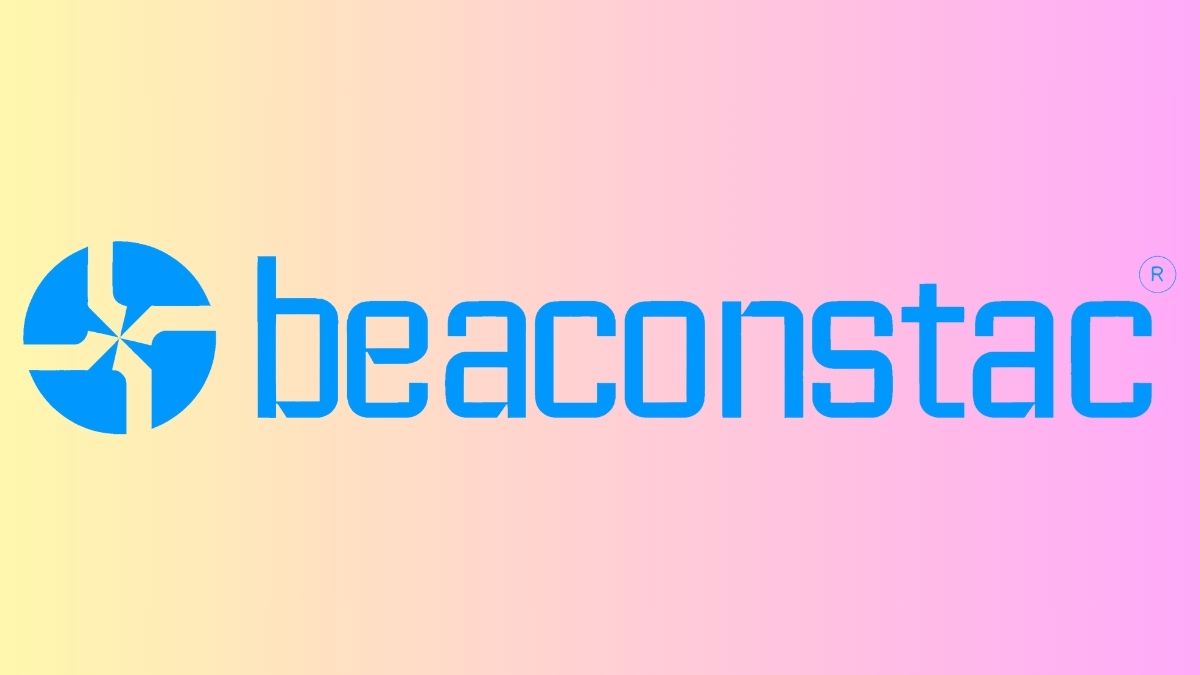
Beaconstac là nền website mạnh mẽ dành cho doanh nghiệp cần đổi link thành QR mà vẫn giữ nguyên mã cũ, tức là tạo mã QR động. Bên cạnh đó, công cụ còn hỗ trợ API, bảo mật, báo cáo, landing page – phù hợp với chiến dịch lớn, thương hiệu có nhu cầu đo lường dữ liệu sâu.
Cách tạo QR Code cho link
Cách tạo QR code cho link mang lại sự thuận tiện và linh hoạt trong việc chia sẻ thông tin và tương tác với người tiêu dùng trong nhiều lĩnh vực khác nhau. Khi một người dùng quét mã QR, họ có thể truy cập trực tiếp đến trang web hoặc nội dung được liên kết với đường link đó mà không cần nhập địa chỉ URL bằng tay.
Cách tạo QR Code cho link với MEQR
Thực hiện tạo QR code miễn phí online bằng website MEQR:
Bước 1: Tìm kiếm trang web của MEQR trên trình duyệt của bạn. (có thể truy cập nhanh tại https://me-QR.com/vi/QR-code-generator/link)
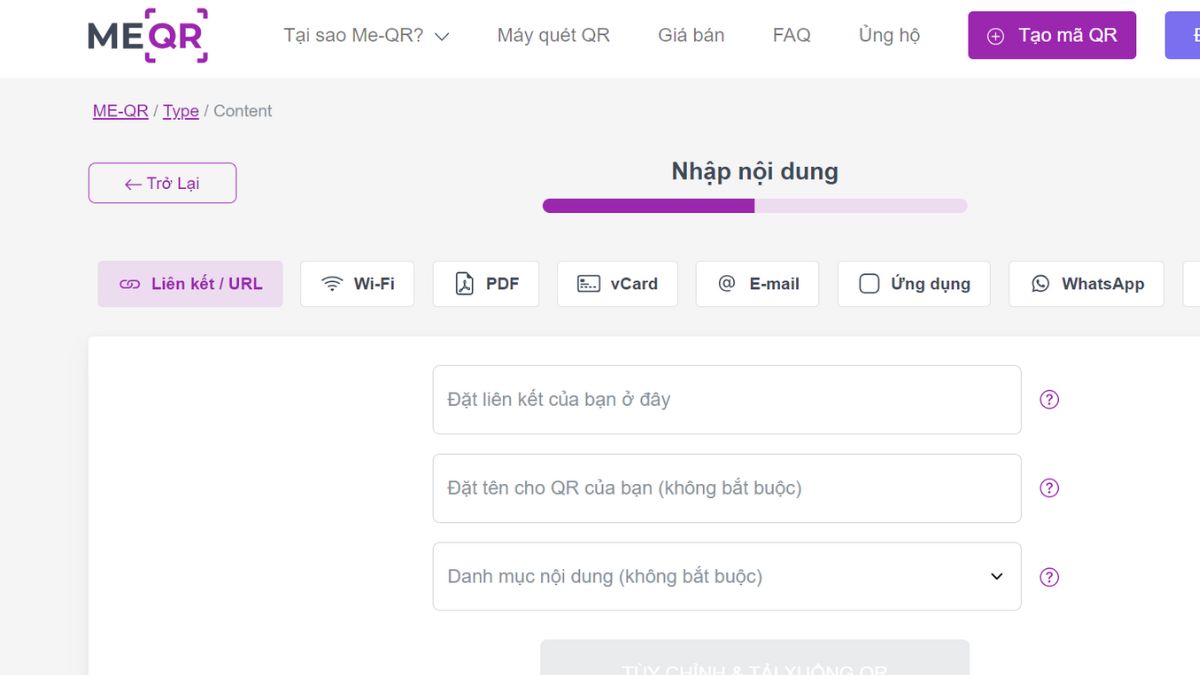
Bước 2: Trong tùy chọn Nhập liên kết, bạn tiến hành dán link mình muốn tạo mã QR vào khung đầu tiên. Hai khung liền sau lần lượt là tùy chọn đặt tên và danh mục nội dung, bạn có thể bỏ qua hai phần này.

Bước 3: Cuối cùng, click vào ô Tùy chọn và Tải xuống bạn sẽ được chuyển đến giao diện mới. Tại đây, bạn có thể chọn khung và kiểu của mã QR. Sau khi thiết lập, chọn Tải xuống mã QR để lưu về máy.

Cách tạo mã QR cho link với QR Code Generator
Hướng dẫn thực hiện cách tạo QR code cho link thông qua website miễn phí QR Code Generator:
Bước 1: Bạn tìm kiếm trang web QR Code Generator trên Google hoặc trình duyệt của bạn. (có thể truy cập nhanh tại đây: https://vi.qr-code-generator.com/)

Bước 2: Có nhiều tùy chọn cách tạo QR, bạn chọn mục URL để được chuyển đến giao diện tạo mã QR bằng liên kết.
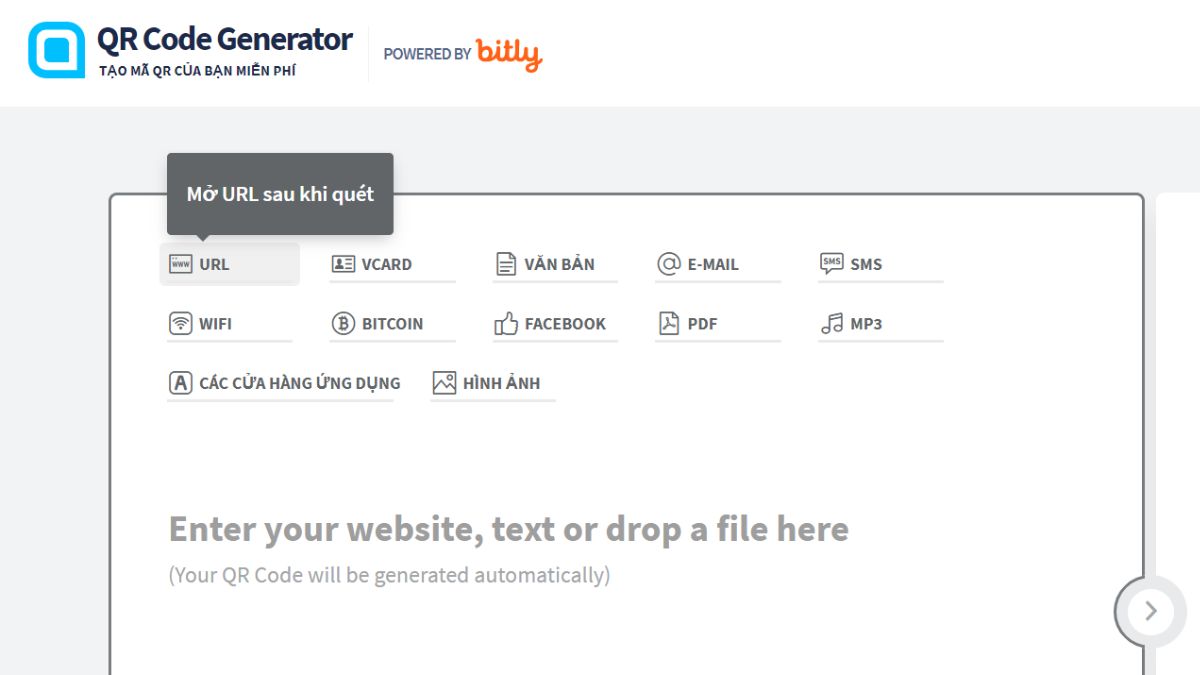
Bước 3: Bạn dán link cần tạo mã QR. Sau đó chọn Tạo mã QR ngay bên dưới. Lúc này, bạn nhìn sang bên cạnh, tại đây bạn có thể thực hiện những chỉnh sửa mã theo phong cách của mình trước khi tải xuống.

Cách tạo mã QR cho link với QRCode-Gen
Hướng dẫn thực hiện cách tạo QR code online với website QRCode-Gen:
Bước 1: Truy cập trang web chính thức của QRCode-Gen thông qua địa chỉ https://qrcode-gen.com/

Bước 2: Click vào tùy chọn Website, tại đây bạn dán liên kết vào. Sau đó hãy click vào một trong hai tùy chọn là QR động (tự động cập nhật khi nội dung web thay đổi) và QR tĩnh (không tự động cập nhật khi nội dung web thay đổi). Sau khi thực hiện các cài đặt trên, bạn chọn Tạo QR code ở dưới cùng.

Bước 3: Bạn nhìn sau bên cạnh, tại đây có thể chọn định dạng của mã QR mình tải về.

Cách tạo QR Code ngân hàng
Việc tạo mã QR Code ngân hàng thường được thực hiện để hỗ trợ các quy trình thanh toán và giao dịch tài chính một cách thuận tiện và an toàn. Thay vì phải nhập địa chỉ tài khoản và thông tin chi tiết khác, người gửi chỉ cần quét mã QR để xác nhận thông tin chuyển khoản.
Cách tạo QR Code ngân hàng nhận tiền VietinBank
Sau đây là hướng dẫn cách tạo QR code cho ngân hàng số, mà đại diện là Vietinbank (không thẻ vật lý)
Bước 1: Vào ứng dụng Digital Banking của ngân hàng. Sau đó đăng nhập tài khoản. Trong trường hợp bạn chưa có tài khoản hãy dành vài phút để đăng ký hoặc đến các chi nhánh của ngân hàng để được hỗ trợ.

Bước 2: Chọn mục chuyển nhận tiền trong trang chủ bạn sẽ được đưa đến giao diện có rất nhiều tùy, hãy chọn Chuyển 24/7 mã QR.
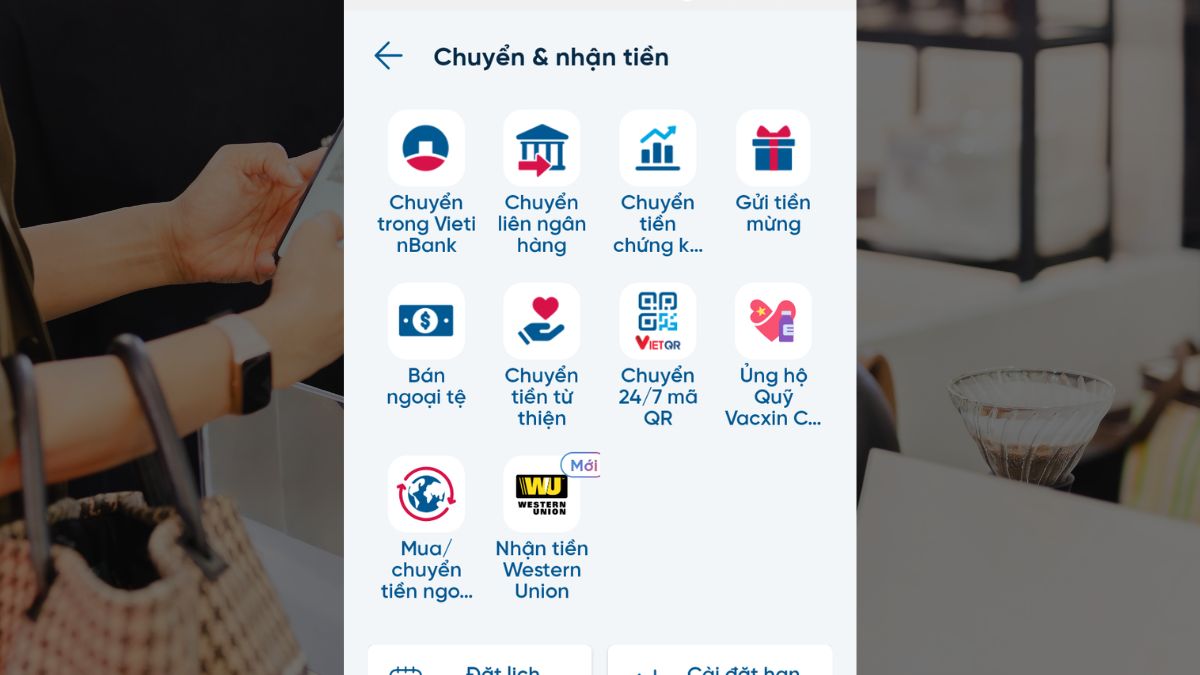
Bước 3: Khi được đưa đến giao diện tiếp theo, bạn có hai tùy chọn: một là Quét mã, hai là Tạo mã của tôi. Hãy chọn tạo mã của tôi để tiến tục.

Bước 4: Bạn có thể quy đinh trước số tiền mình sẽ nhận, hoặc bỏ qua mục này. Sau khi điều thông tin xong, hạn chọn Tạo mã. Ngay sau đó, QR code của bạn sẽ được hiển thị, bạn có thể lưu về hoặc cho đối phương quét mã trực tiếp.

Cách tạo QR Code ngân hàng nhận tiền Vietcombank
Sau đây là hướng dẫn thực hiện cách tạo mã QR ngân hàng có thẻ vật lý mà đại diện là Vietcombank (thẻ napas).
Bước 1: Đăng nhập vào tải khoản của bạn trên App Vietcombank. Tương tự, nếu bạn chưa có tài khoản hãy, liên hệ với điềm giao dịch gần nhất để được hỗ trợ. Sau đó hãy click vào dịch vụ QR, ở thanh tùy chọn cuối cùng.

Bước 2: Tại giao diện tiếp theo, bạn hãy chọn Tạo mã QR để tiếp tục thiết lập mã nhận tiền cho mình.
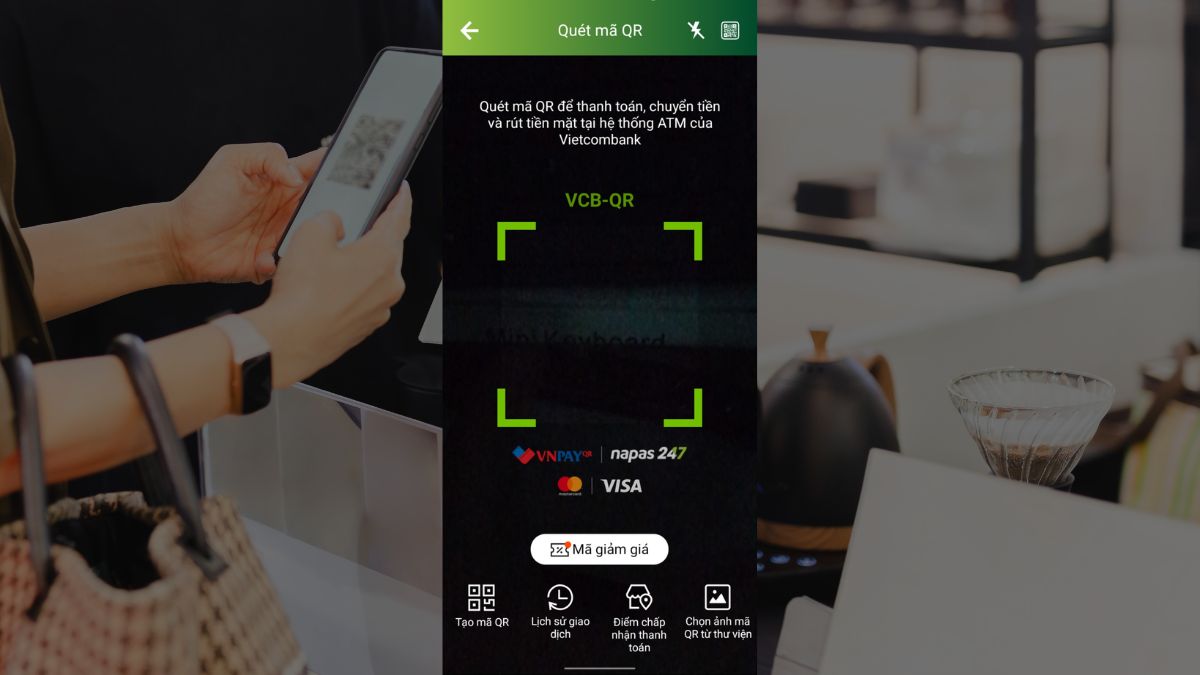
Bước 3: Tại giao diện tiếp theo, hãy kiểm tra lại thông tin tài khoản của mình. Bạn cùng có thể thiết lập trước số tiền muốn nhận hoặc bỏ qua. Sau đó ấn vào Tạo mã QR ở dưới cùng. Vietcombank sẽ cung cấp cho bạn mã QR của mình ngay sau đó, lúc này bạn đã có thể gửi mã cho người khác.
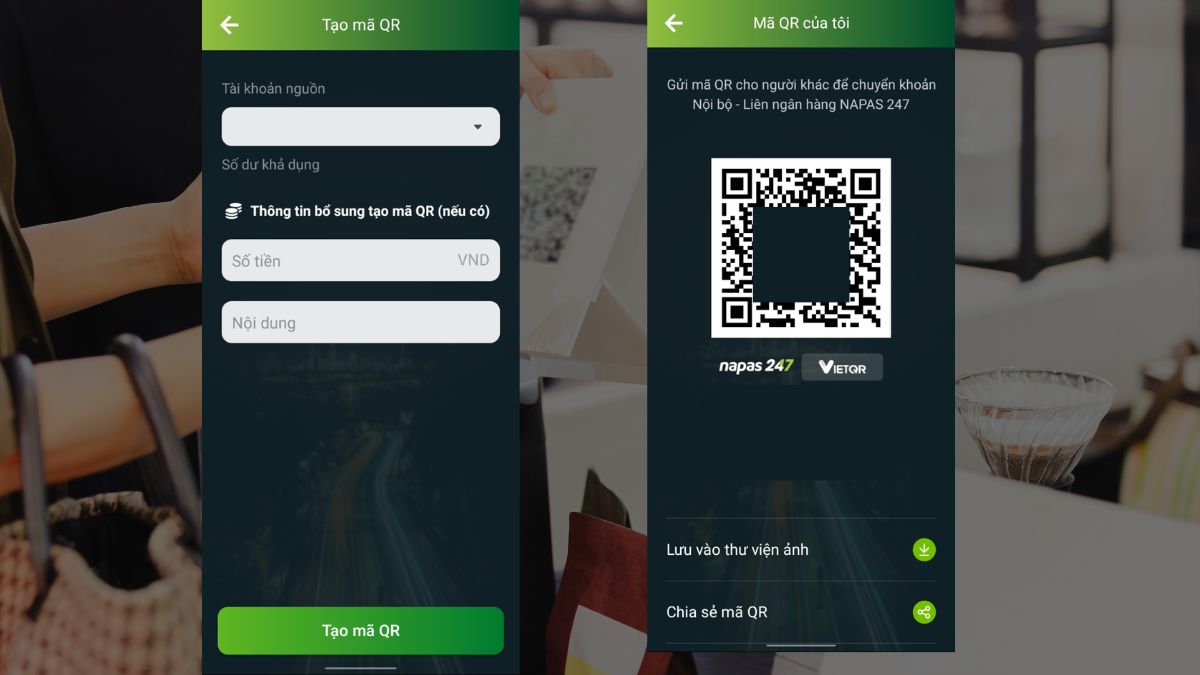
Cách tạo QR Code ngân hàng nhận tiền Cake (by VPBank)
Cách tạo mã QR ngân hàng cho thẻ vật lý dạng Mastercard cùng không khác lắm so với hai cách trên. Sau đây là ví dụ trên ngân hàng số Cake by VPBank.
Bước 1: Đăng nhập vào ngân hàng số Cake của bạn. Tại giao diện chính hãy chọn biểu tương mã QR ở thành tùy chọn cuối màn hình.

Bước 2: Tại giao diện tiếp theo, bạn hãy chọn Mã QR của tôi để thực hiện những thao tác tiếp theo.

Bước 3: Cuối cùng, bạn sẽ nhận được QR của mình. Sau đó, người đối diện sẽ được yêu cầu xác nhận chuyển tiền cho bạn.

Cách tạo QR Code cá nhân
Khi bạn gặp gỡ đối tác kinh doanh, khách hàng, hoặc đồng nghiệp, việc chia sẻ QR cá nhân giúp họ dễ dàng kết nối và liên hệ với bạn một cách nhanh chóng, không cần phải gõ lại từng thông tin. Đặc biệt, trong trường hợp bạn không muốn chia sẻ số điện thoại cá nhận mà chỉ kết nối qua mạng xã hội, đây là một lựa chọn không thể hợp lý hơn.
Tạo mã QR Facebook
Để tạo mã QR cá nhân cho mạng xã hội phổ biến bậc nhất ở Việt Nam, bạn có thể thực hiện đơn giản theo các bước sau:
Bước 1: Đăng nhập vào Facebook mà bạn muốn kết nối với người khác. Tại trang chủ chọn biểu tượng tìm kiếm (kính lúp)

Bước 2: Nhập từ “QR” và khung tìm kiếm rồi nhấn Enter. Hãy chọn kết quả đầu tiên hiển thị ra (mục mã QR).

Bước 3: Ở giao diện tiếp theo, bạn chọn Mã QR của tôi để tạo mã QR cá nhân của mình.
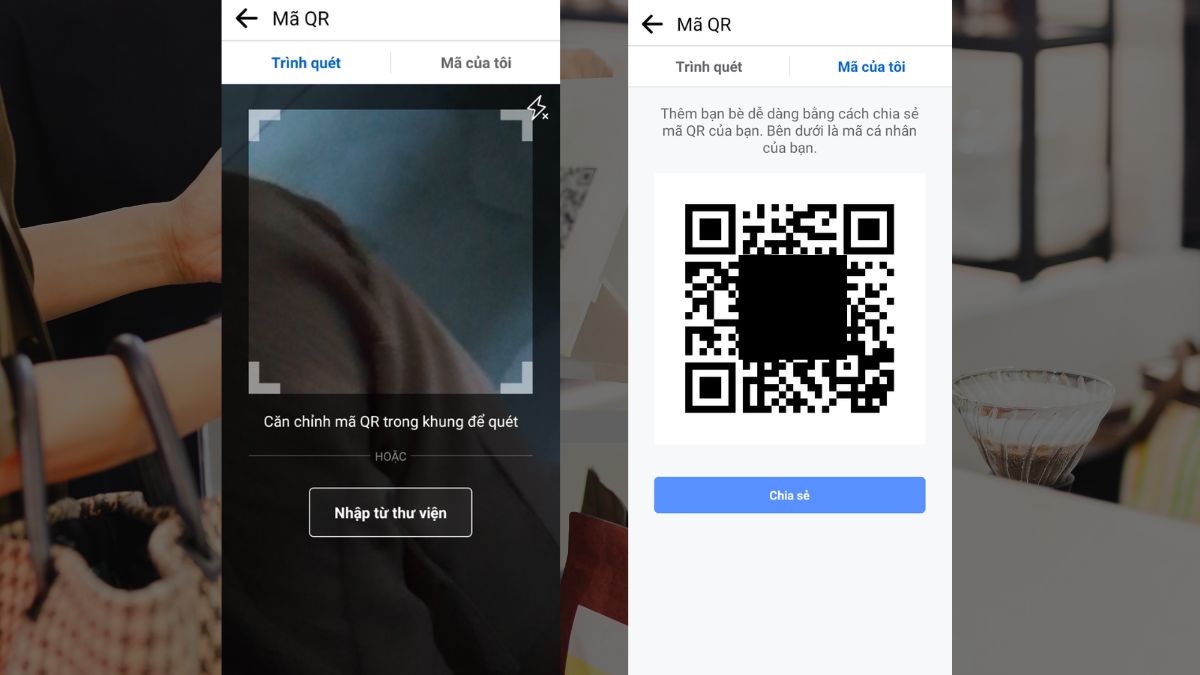
Tạo mã QR Zalo
Mạng xã hội phổ biến không kèm tiếp theo, phải kể đến Zalo. Để thực hiện cách tạo QR code cá nhân cho Zalo, bạn có thể tham khảo các bước sau:
Bước 1: Vào mục Message (Tin nhắn) trong Zalo của bạn. Sau đó chọn biểu tượng QR ở góc trên bên phải.

Bước 2: Bạn sẽ được chuyển đến giao diện quét mã QR, tại đây hãy chọn Ví QR ở góc trên bên phải để tạo mã QR cá nhân.
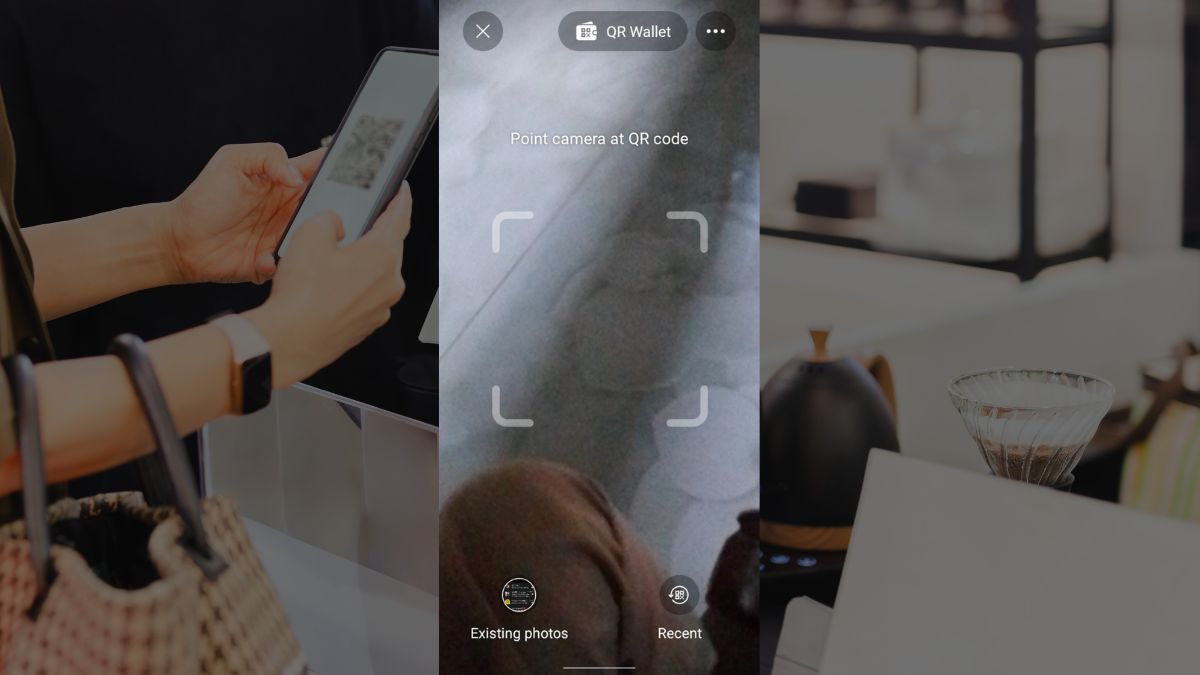
Bước 3: Name Card (danh thiếp) ở trên cùng chính là mã cá nhân của bạn. Hãy ấn vào để phóng to hoặc tải xuống.

Tạo mã QR Telegram
Telegram là một ứng dụng liên lạc và kết được ưu chuộng thời gian gần đây, thay vì phải nhớ ID, bạn có thể thực hiện cách tạo QR code nhanh chóng như sau.
Bước 1: Tại giao diện chính, hãy chọn biểu tượng ba gạch ở góc trên bên trái màn hình.

Bước 2: Trong phần mở rộng này, bạn vào Setting (Cài đặt) để đến giao diện tiếp theo.
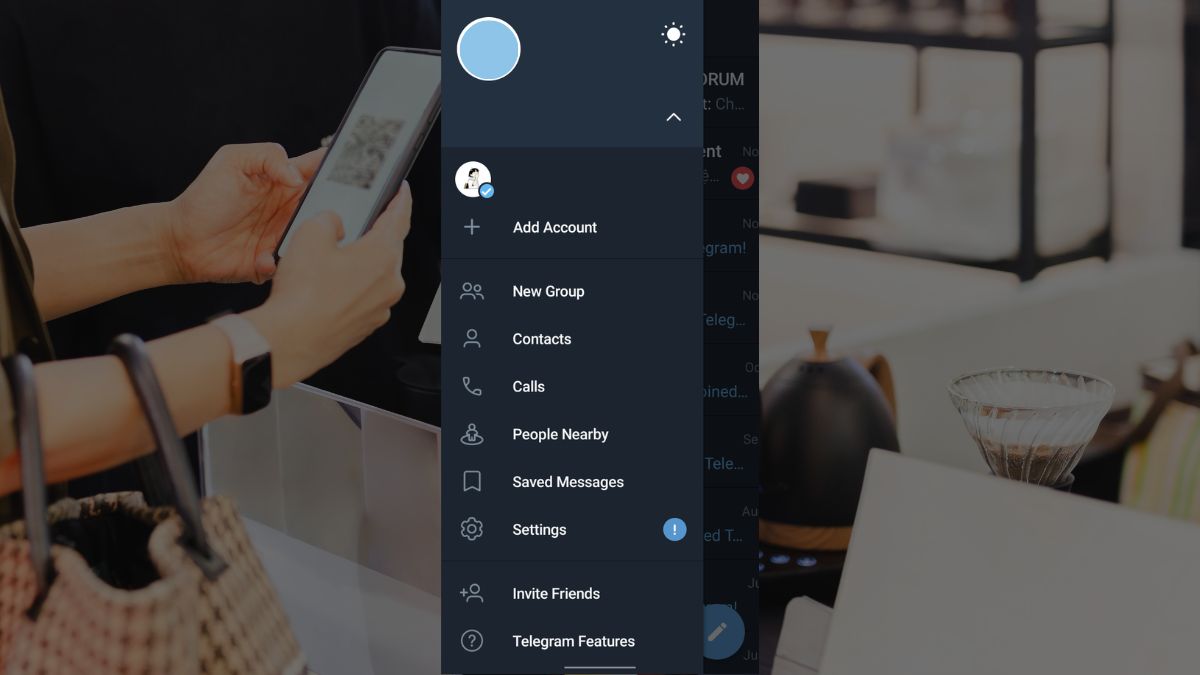
Bước 3: Tại phần cài đặt tài khoản, bạn chọn biểu tượng QR code ở góc trên bên phải để tạo mã QR cá nhân.

Trên đây là những cách tạo QR code miễn phí cho link web mà mọi người đều có thể thực hiện được. Đối với nhu cầu chia sẻ thông tin cần bảo mật cao như tạo mã QR cá nhân hay ngân hàng, app hoặc website chính thức là kênh an toàn nhất cho bạn. Để biết thêm nhiều công cụ online hữu ích khác, bạn đừng quên truy cập Sforum để cập nhật thông tin nhé!
- Xem thêm bài viết chuyên mục: Thủ thuật
Câu hỏi thường gặp
Mã QR sau khi đã tạo có thể chỉnh sửa link khác không?
Có thể làm được điều này, tuy nhiên chỉ áp dụng cho mã QR động. Khác với QR tĩnh – khi thông tin đã được mã hóa cố định và không thể thay đổi – QR động cho phép bạn cập nhật đường dẫn mà không cần tạo mã mới. QR động hoạt động như một "trung gian": nó chứa một URL chuyển tiếp (redirect), cho phép bạn đổi link đích bất cứ lúc nào thông qua trang web tạo mã.
Nhờ đó, bạn có thể sử dụng cùng một mã QR cho nhiều chiến dịch khác nhau hoặc cập nhật nội dung mới mà không cần in lại hay chia sẻ lại mã mới. Việc sử dụng mã QR động đòi hỏi bạn phải tạo chúng trên các nền tảng có hỗ trợ, điều này có thể bao gồm việc đăng ký tài khoản hoặc trả phí dịch vụ.
Có thể tùy chỉnh thiết kế của mã QR không?
Hoàn toàn có thể. Nhiều web như QRCode Monkey hay Adobe Express cho phép bạn chuyển link thành QR đồng thời tùy chỉnh màu sắc, bo góc và hình nền. Điều này giúp nó trở nên hấp dẫn hơn, tăng tính thương hiệu và thu hút người dùng quét mã nhiều hơn. Tùy vào công cụ bạn chọn để chuyển đường link thành QR Code, bạn sẽ có nhiều cấp độ tùy chỉnh khác nhau từ cơ bản đến nâng cao, phù hợp cả cho cá nhân lẫn doanh nghiệp.
Mã QR có thời hạn sử dụng không?
Thông thường, QR code tĩnh không có thời hạn sử dụng và bạn chuyển link thành mã QR một lần và có thể dùng mã đó mãi mãi. Tuy nhiên, QR code động có thể giới hạn thời gian hoặc lượt quét nếu bạn dùng bản miễn phí như ME-QR hoặc Beaconstac. Vì vậy, khi bạn chuyển đổi link thành QR, hãy kiểm tra kỹ điều kiện sử dụng để đảm bảo không bị gián đoạn dịch vụ hoặc mất quyền truy cập vào mã.


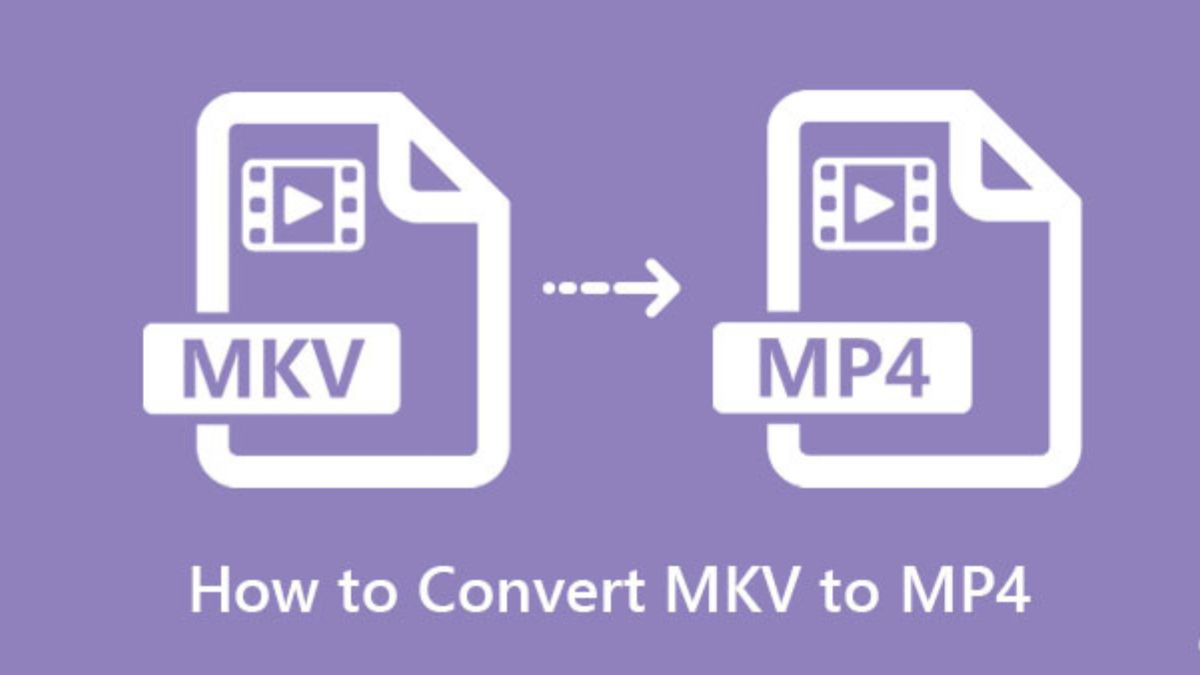
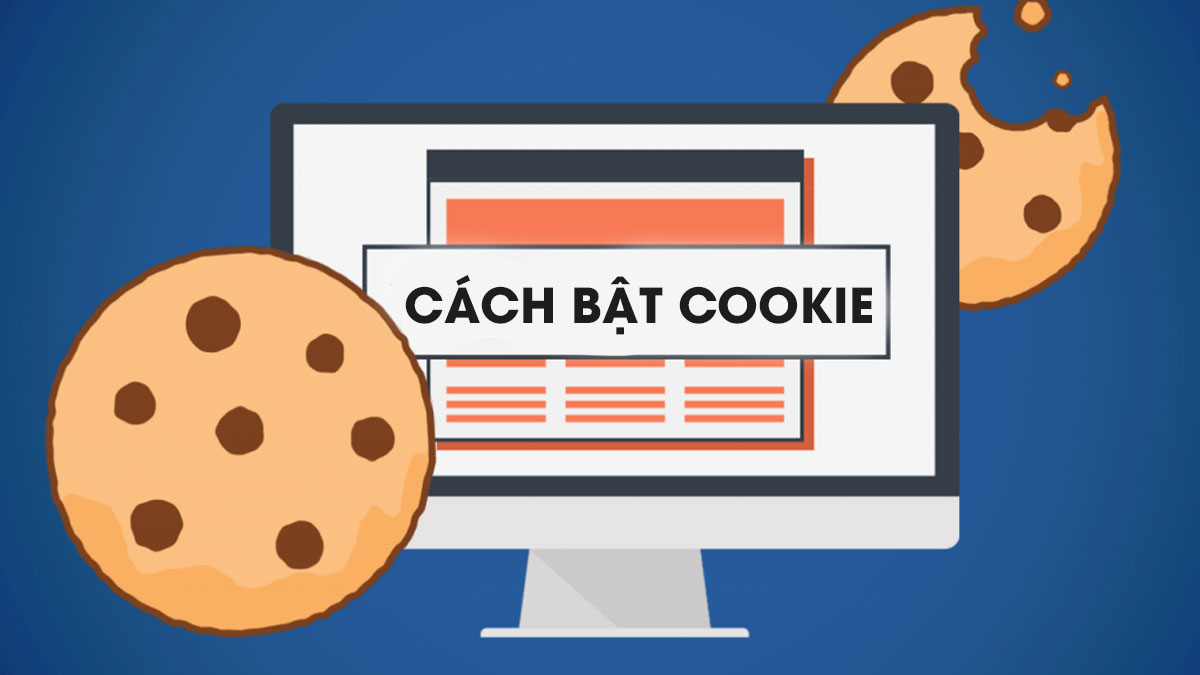

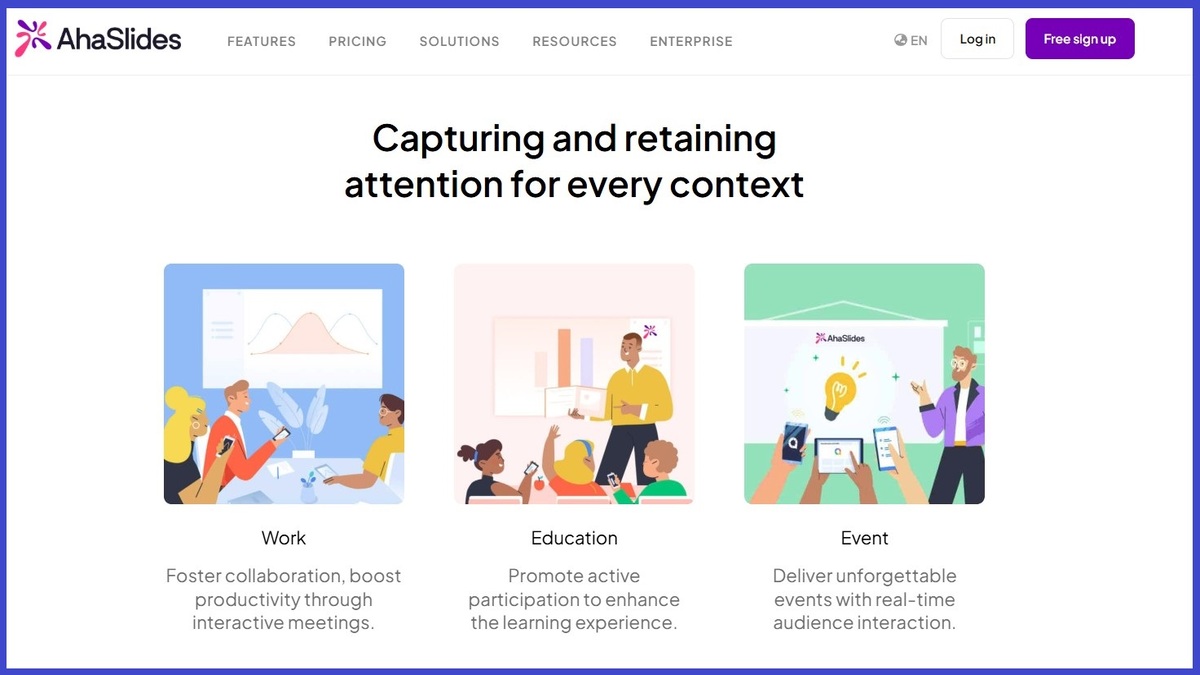


Bình luận (0)